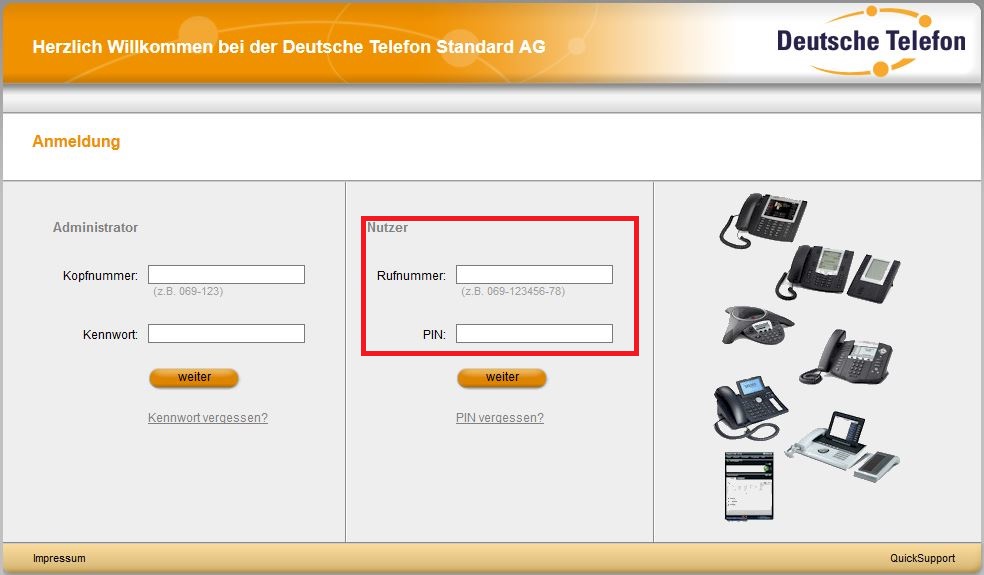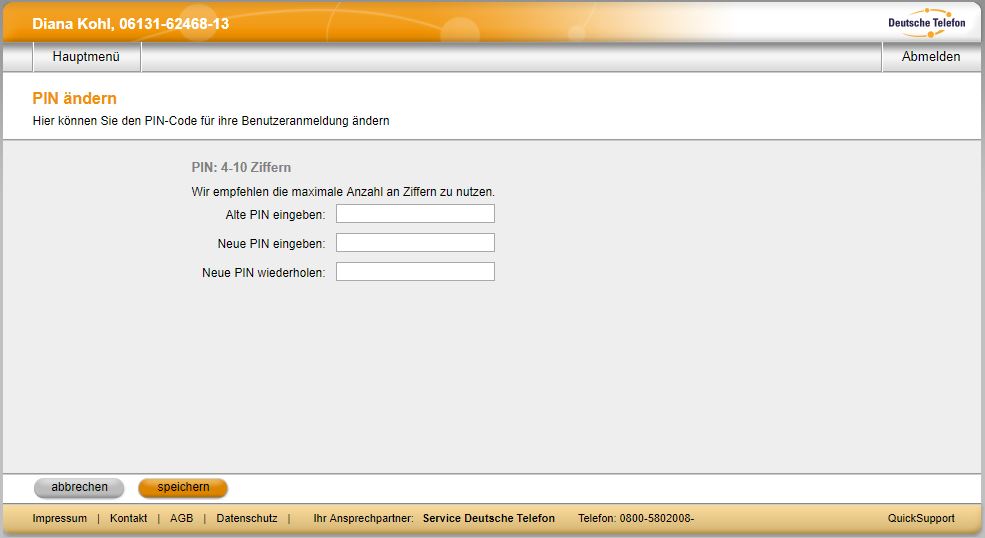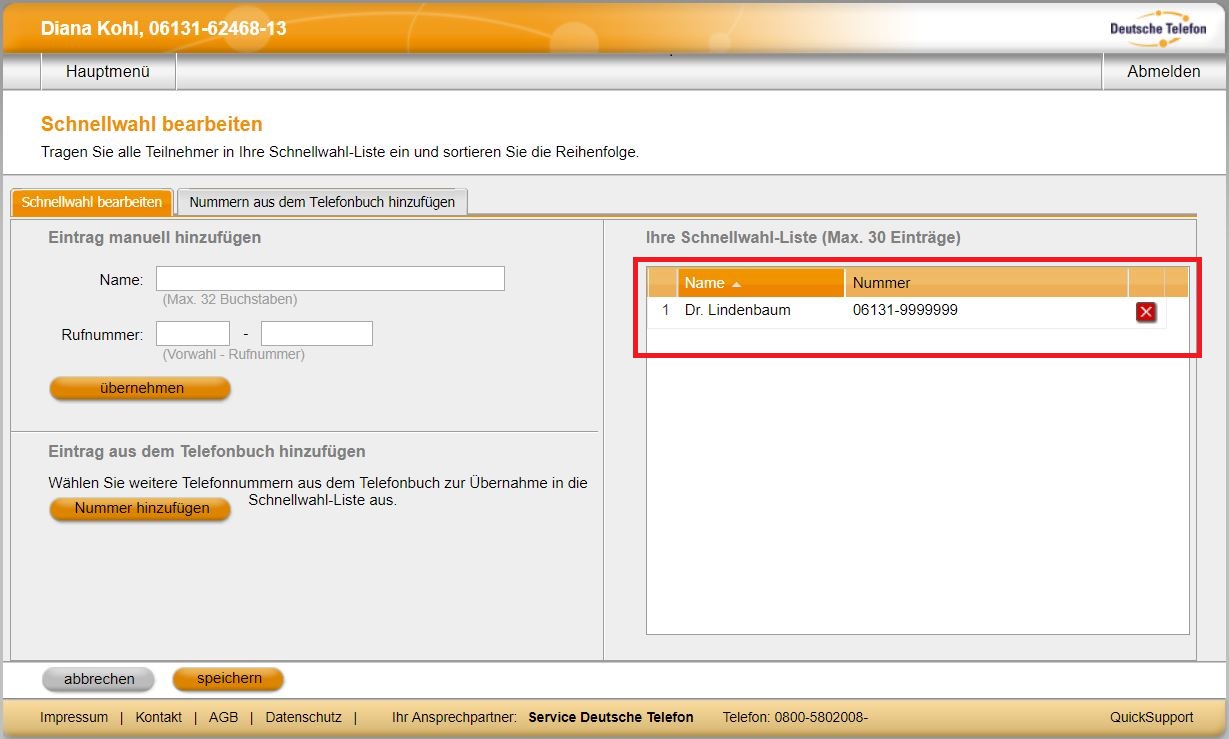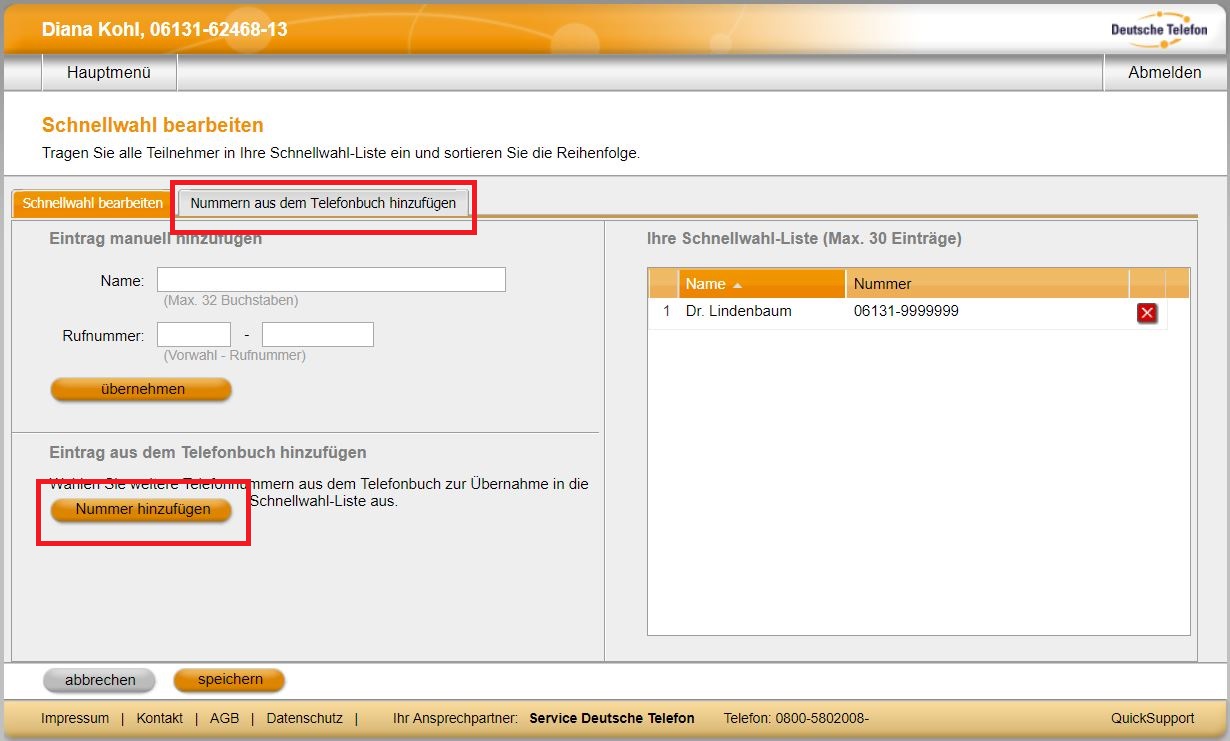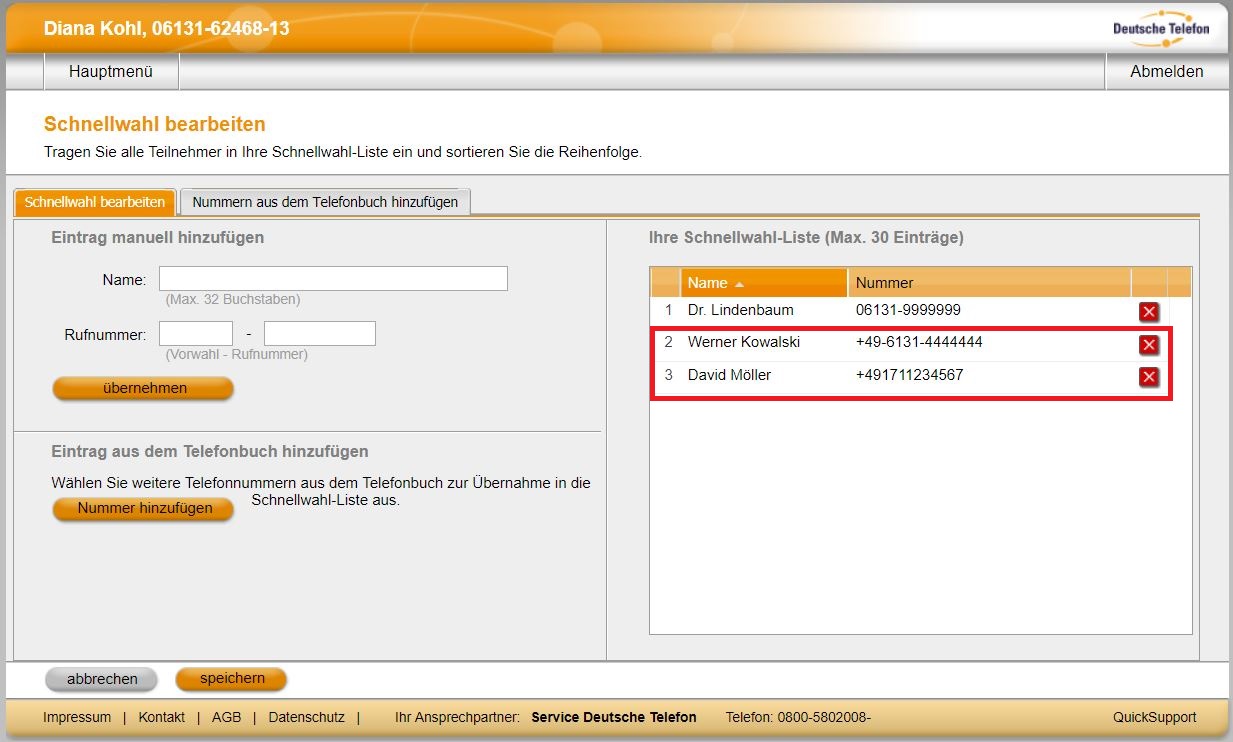SIP Tk-Anlage CentrexX
Schnellwahl
Inhalt:
1. Einleitung
In diesem Artikel erfahren Sie, wie Sie als Nutzer im Power Menü die praktische Schnellwahl-Funktion nutzen und neue Rufnummern für Ihre Schnellwahl definieren können.
Grundlegende Informationen und wichtige Hinweise zur Funktion können Sie den Punkten 2 bis 6 entnehmen. Unter Punkt 7 finden Sie die „Schritt für Schritt-Anleitung“ zum Anlegen von Schnellwahl-Nummern.
2. Kurzbeschreibung
Als Nutzer im Power Menü der SIP Tk-Anlage CentrexX können Sie direkt nach der Anmeldung Anrufe durch Eingabe einer Rufnummer oder über die Schnellwahl-Liste starten.
Über das Telefonbuch können Kontakte mit wenigen Mausklicks ausgewählt und der Schnellwahl-Liste hinzugefügt werden.
3. Voraussetzung für die Ausführung der Anleitung
- Um nachfolgende Anleitung auszuführen, benötigen Sie Ihre Zugangsdaten als Nutzer (Rufnummer und PIN) für das Power Menü der SIP Tk-Anlage CentrexX.
- Sie benötigen ein Endgerät, das über ein aktives SIP-Konto angeschlossen ist (egal ob Tischtelefon, DECT-Headset, PhoneSuite etc).
4. Basiswissen
5. Hinweise
Ein über die Schnellwahl oder auch per manueller Eingabe im Power Menü Nutzer ausgelöster Anruf, wird in Ihrer Anrufliste am Endgerät als Anruf von Ihrer eigenen Rufnummer angezeigt (und nicht als Anruf auf das tatsächliche Ziel).
6. Vorbereitung
6.1 Anmeldung als Nutzer im Power Menü der SIP Tk-Anlage CentrexX
Melden Sie sich als Nutzer im Power Menü der SIP Tk-Anlage CentrexX an. Gehen Sie hierfür auf https://power.dtst.de/ und tragen Sie auf der rechten Seite unter „Nutzer“ die
vollständige Telefonnummer Ihrer Nebenstelle inklusive nationaler Vorwahl in das Feld „Rufnummer“ ein. Lassen Sie dabei Leerstellen und Sonderzeichen weg. Die Schreibweise mit Bindestrichen wird erkannt, wenn sowohl hinter der Vorwahl als auch vor der Durchwahl Bindestriche gesetzt werden.
Beispiel: erkannt werden 061316246810 oder 06131-62468-10, nicht aber 06131-6246810 oder 06131 62468 10
Tragen Sie Ihre PIN in das Feld darunter ein und klicken Sie auf „weiter“.
Hinweis: Die PIN ist eine 4- bis 10-stellige Zahlenkombination.
Sie sind nun angemeldet und gelangen direkt in die Übersicht des Power Menüs.
Ausnahme: Beim ersten Login auf einer neu angelegten Nebenstelle oder nach dem Zurücksetzen des Passworts, werden Sie zunächst in einem Zwischenschritt zur Änderung Ihrer PIN aufgefordert. Es ist in diesem Fall nicht möglich, den Anmeldevorgang ohne Änderung der PIN abzuschließen. Wird die Änderung nicht innerhalb von sechs Wochen durchgeführt, wird der Nutzerzugang zum Power Menü für die betreffende Nebenstelle gesperrt.
7. Schnellwahl-Funktion
7.1 Wo finde ich meine Schnellwahlnummern?
Den Bereich “Schnellwahl” finden Sie direkt nach der Anmeldung auf der linken Seite der Übersicht. Hier werden alle Schnellwahlnummern angezeigt, die Sie bisher angelegt haben. Bei internen Nebenstellen wird zusätzlich der Telefonstatus der Nebenstelle dargestellt: rot für „besetzt“ und grün für „frei“.
Rufnummern, für die der Telefonstatus nicht angezeigt werden kann (z.B. externe Rufnummern oder interne Rufnummern mit aktiver Rufumleitung) werden grau dargestellt.
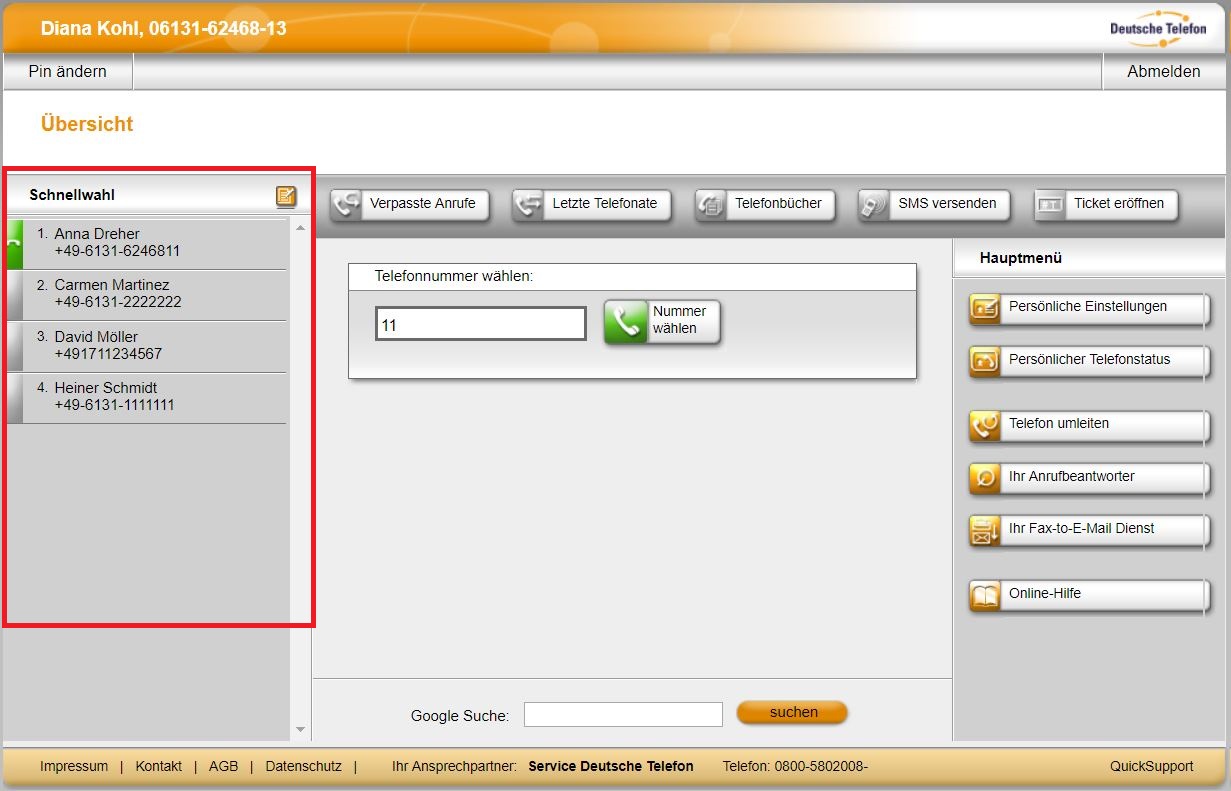
7.2 Schnellwahlnummer anlegen
Um eine neue Schnellwahl anzulegen, klicken Sie zunächst auf den Button “Schnellwahl editieren”.

Sie gelangen zum Bereich “Schnellwahl bearbeiten”.
Sie können nun Nummern manuell oder aus dem Telefonbuch hinzufügen. Hinzugefügte Nummern werden Ihnen sofort in der Schnellwahl-Liste rechts als Vorschau angezeigt. Beachten Sie jedoch, dass Sie die neuen Einträge noch speichern müssen (Button unten links).
7.3 Empfängernummer manuell hinzufügen
In der Übersicht “Schnellwahl bearbeiten” finden Sie oben links die beiden Reiter “Schnellwahl bearbeiten” und “Nummern aus Telefonbuch hinzufügen”. Solange der Reiter auf “Schnellwahl bearbeiten” steht, ist das Feld “Eintrag manuell hinzufügen” sichtbar.
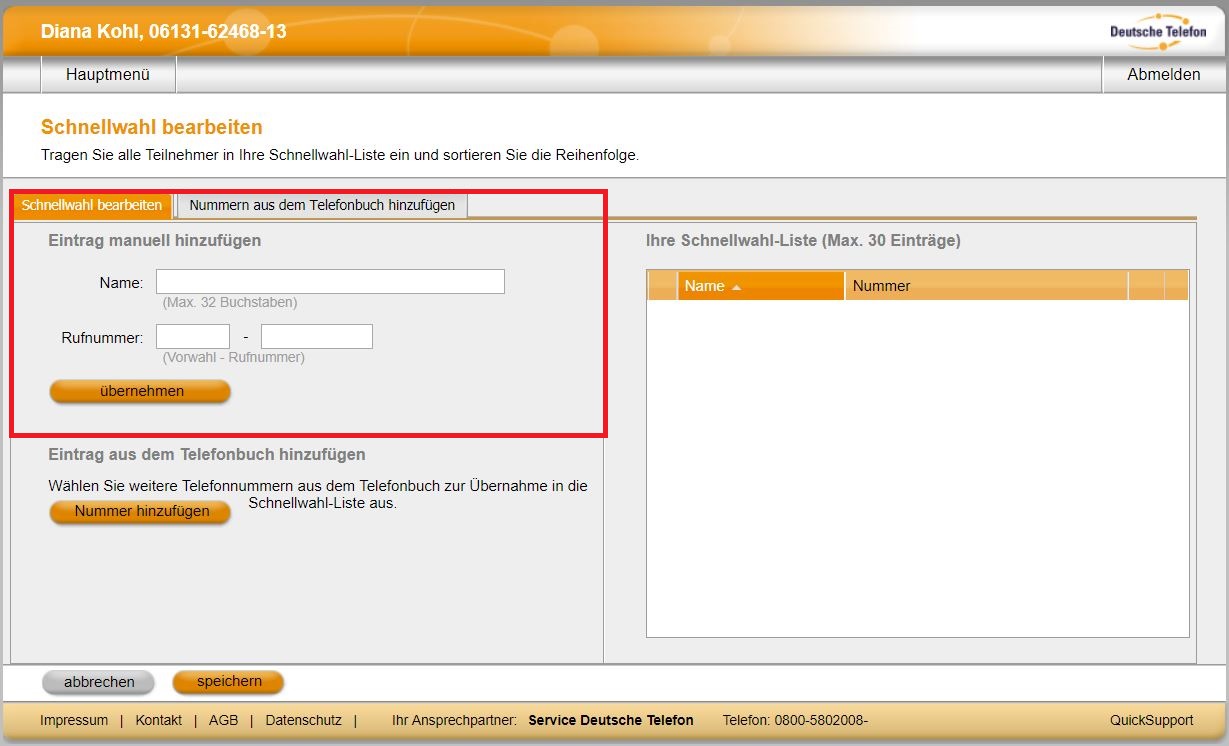
Tragen Sie Name und Rufnummer (nach dem Schema “Vorwahl-Rufnummer”) in die entsprechenden Felder ein. Die Rufnummern dürfen sowohl im nationalen Format (06131) als auch im internationalen Format (+496131) eingegeben werden. Die Inhalte werden nicht systemisch verifiziert. Klicken Sie auf den Button “übernehmen”. Die neue Rufnummer wird Ihnen in der Schnellwahl-Liste rechts sofort angezeigt.
Damit der Eintrag dauerhaft übernommen wird, müssen Sie noch unten links auf den Button “speichern” klicken. Sie können jedoch vor dem Speichern noch weitere Einträge manuell oder per Telefonbuch hinzufügen und diese dann alle gemeinsam speichern.
7.4 Empfänger aus Telefonbuch hinzufügen
Klicken Sie in der Übersicht “Schnellwahl bearbeiten” entweder oben auf den Reiter “Nummern aus dem Telefonbuch hinzufügen” oder auf den Button “Nummer hinzufügen” in dem Bereich “Eintrag aus dem Telefonbuch hinzufügen”.
Über beide Wege gelangen Sie zur tabellarischen Ansicht Ihrer Telefonbucheinträge.
Sowohl in der Spalte “Telefon” als auch in der Spalte “Mobil”, finden Sie vor jeder Rufnummer ein Kästchen, in das Sie per Mausklick ein Häkchen setzen können.
Tipp: Im grauen Balken oberhalb der Tabelle können Sie über das Suchfeld gezielt nach bestimmten Einträgen suchen oder über das Drop-Down-Menü “Telefonbuch anzeigen” die Darstellung auf “Firmentelefonbuch”, “Persönliches Telefonbuch” oder “Firmenanschlüsse” einschränken. Nähere Informationen zu den verschiedenen Telefonbüchern entnehmen Sie bitte dem Artikel “Telefonbuch” der Online-Hilfe (link).
Setzen Sie ein Häkchen vor jede Rufnummer, die Sie in die Schnellwahl übernehmen wollen.
Hinweis: Beachten Sie das Maximum von 30 Schnellwahl-Nummern.
Wenn Sie alle Rufnummern ausgewählt haben, kehren Sie zurück zur Übersicht “Schnellwahl bearbeiten”. Klicken Sie hierfür oben links auf den Reiter “Schnellwahl bearbeiten” oder unten links auf den Button “zurück”.
Sollte die Nummer bereits in der Schnellwahl-Liste vorhanden sein wird Ihnen das direkt angezeigt.
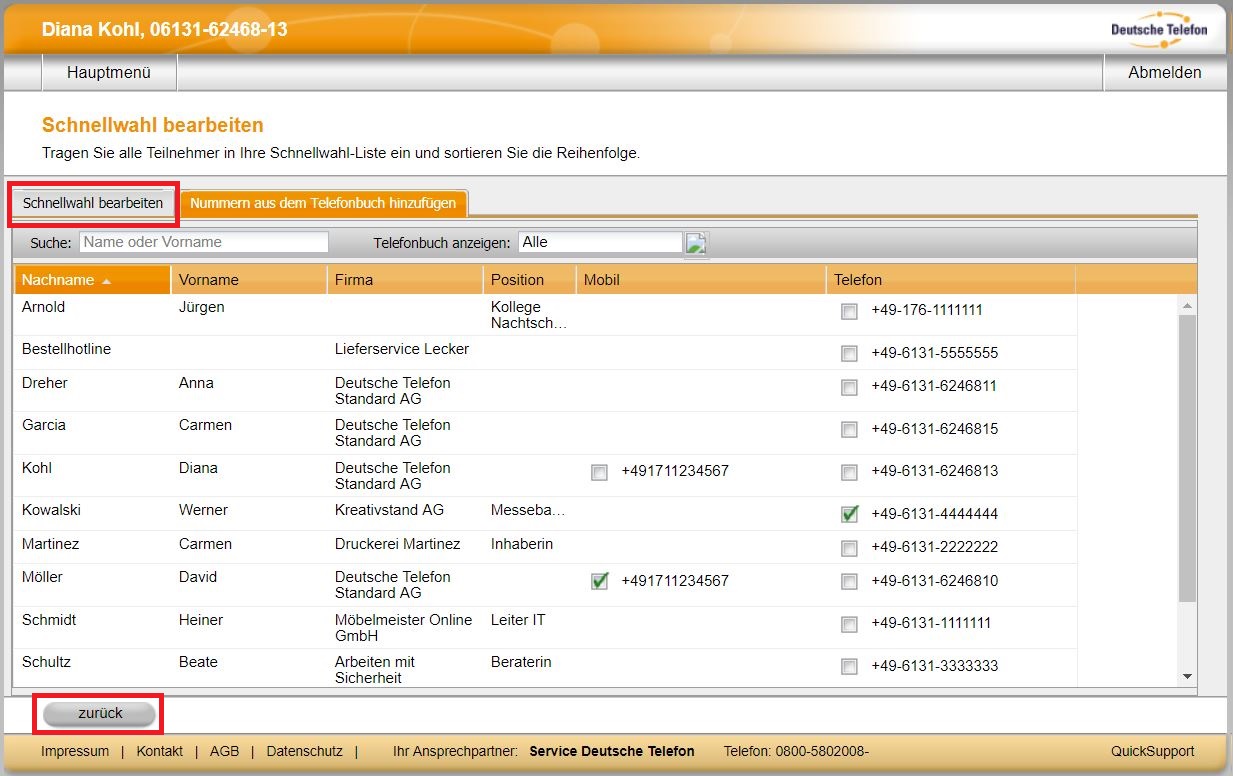
Zurück in der Übersicht “Schnellwahl bearbeiten” werden Ihnen nun die aus dem Telefonbuch ausgewählten Rufnummern rechts in der Schnellwahl-Liste angezeigt.
Damit die Einträge dauerhaft übernommen werden, müssen Sie noch unten links auf den Button “speichern” klicken. Sie können jedoch vor dem Speichern noch weitere Einträge manuell oder per Telefonbuch hinzufügen und diese dann alle gemeinsam speichern.
7.5 Schnellwahlnummer löschen
Um eine Rufnummer wieder aus der Liste Ihrer Schnellwahlen zu entfernen, gehen Sie erneut in den Bereich “Schnellwahl bearbeiten”.
In der tabellarischen Schnellwahl-Liste rechts finden Sie in der letzten Spalte jeweils ein “X”. Klicken Sie auf dieses “X” in der Zeile der Schnellwahl, die Sie löschen möchten.
Denken Sie bitte auch beim Löschen daran, dass alle Änderungen noch durch “speichern” (Button unten links) bestätigt werden müssen.
8. Anruf(e) manuell und per Schnellwahl starten
8.1 Wo finde ich die Anruf-Funktion?
Nach der Anmeldung als Nutzer befinden Sie sich im Hauptmenü. Zentral mittig finden Sie das Feld „Telefonnummer wählen“.
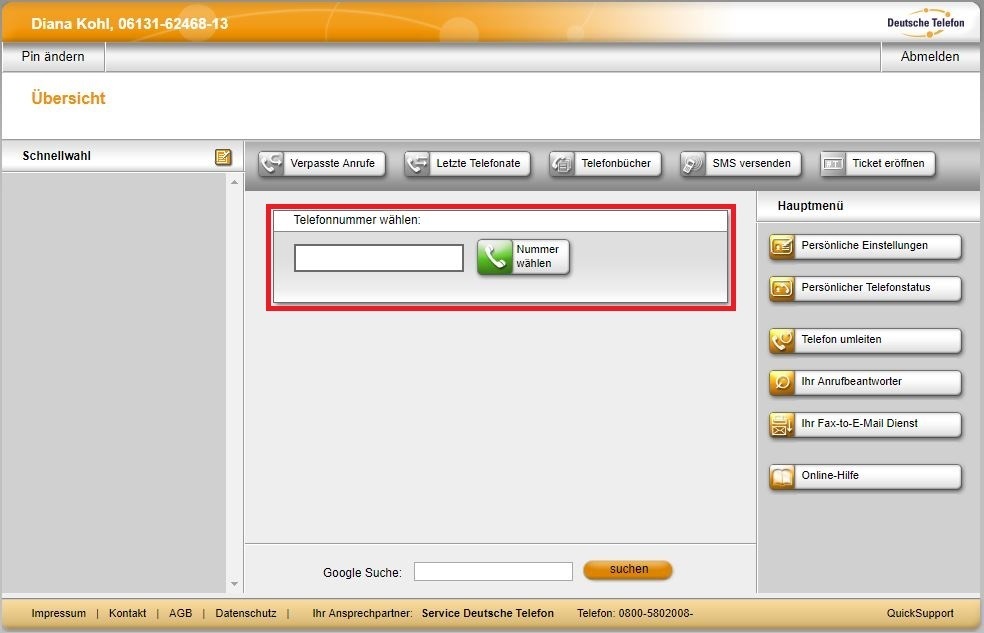
Sobald Sie, wie in Abschnitt 7 beschrieben, Schnellwahlnummern definiert haben, finden Sie diese im Feld ganz links.
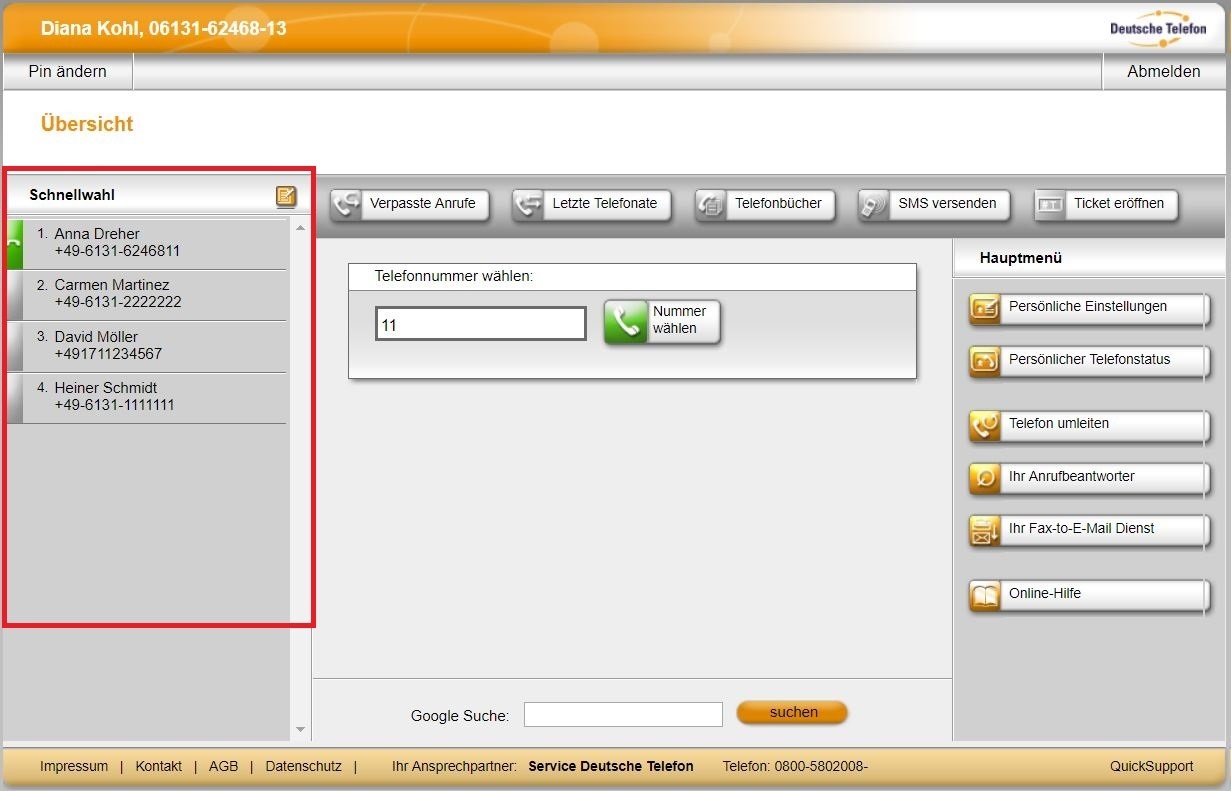
8.2 Wie starte ich einen Anruf?
Sie können einen Anruf sowohl über die Schnellwahl als auch über die manuelle Wahlfunktion starten.
Für das manuelle Wählen, geben Sie in das beschreibbare Feld mittig unter “Telefonnummer wählen” eine Zielrufnummer ein. Die Eingabe erfolgt ohne die Amtholungsnummer 0. Folgende Schreibweisen werden erkannt:
- +336131xxx oder 00336131xxx für nationale oder internationale Anrufe
- 06131xxx nur für Anrufe auf nationaler Ebene
- Mit oder ohne Bindestrich zwischen Vorwahl und Hauptnummer; weitere Bindestriche oder andere Sonderzeichen führen dazu, dass die Nummer nicht erkannt wird. Korrekt sind also z.B. +4961316246815 oder +496131-6246815, nicht aber +496131-62468-15
Klicken Sie dann auf den Button „Nummer wählen“, um den Rufaufbau an Ihrem Endgerät zu starten.
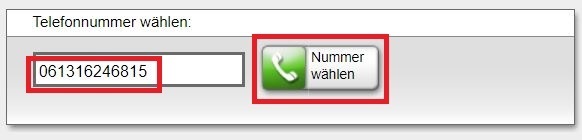
Wenn Sie einen Anruf über eine Schnellwahl starten möchten, klicken Sie einfach auf eine der angelegten Schnellwahlnummern. Die Zielrufnummer der Schnellwahl wird dann automatisch in das beschreibbare Feld in der Mitte übernommen und der Rufaufbau gestartet. Sie müssen bei der Schnellwahl also nicht noch auf den Button “Nummer wählen” klicken. Sobald der Anruf gestartet ist, egal ob manuell oder per Schnellwahl, wird zunächst ein “Klingeln” an Ihrem Endgerät signalisiert. Sobald Sie den Hörer abnehmen (bzw. den Anruf am Headset/ der Handy-App etc. annehmen), wird der Anruf zur von Ihnen eingetragenen Zielrufnummer aufgebaut. Sollte hingegen die Zielrufnummer fehlerhaft sein, hören Sie nach der Annahme des Anrufs eine entsprechende Ansage.
Tipp: Sobald Sie einen Anruf aus dem Power Menü heraus gestartet haben, stehen Ihnen weitere Anrufoptionen wie “Verbinden”, “Makeln” oder das Starten einer “Dreierkonferenz” zur Verfügung. Detaillierte Informationen haben wir in der Online Hilfe im Artikel “Anrufoptionen im Power Menü” für Sie zusammengestellt.
Hinweis: Bitte beachten Sie, dass in den Anruflisten an Ihrem Endgerät der Anruf als eingegangener Anruf von Ihrer Nebenstelle geführt wird. Die eigentliche Zielrufnummer taucht in den Anruflisten hingegen nicht auf.
Benötigen Sie weiterführende Hilfe?
Wenn Sie zusätzliche Unterstützung brauchen, bitten wir Sie, ein Ticket über das Online-Ticket-Portal service.dt-standard.de zu eröffnen. Zu diesem Ticket-Portal gelangen Sie auch über die Internetseite www.dt-standard.de. Gerne setzen wir uns dann zeitnah mit Ihnen in Verbindung.
Hinweis: Für das "Aufgeben" eines Online-Tickets (Support-Anfrage) benötigen Sie immer auch die Kundennummer. Diese gewährleistet eine korrekte Zuordnung Ihres Anliegens. Sie finden die Kundennummer u.a. auf der Rechnung. In diesem Zusammenhang bedanken wir uns für Ihre Mithilfe.
Ihr Service-Team der Deutsche Telefon Standard
Copyright 2017, Deutsche Telefon Standard
###